iMovie'yi kullanmayı seviyorsanız ve MPG video dosyalarınızı düzenlemek üzereyseniz, başka bir yol düşünün. Bu yazılım söz konusu formatı desteklemediği için MPG dosyalarını iMovie'ye aktarma şansınız yoktur. Ancak bu, umudunuzu kaybetmeniz gerektiği anlamına gelmez, çünkü isterseniz video düzenlemeyi yine de iMovie'de yapabilirsiniz. MPG'yi MOV'ye dönüştür Mac'te. MOV, QuickTime'ın standart biçimi ve Apple'ın en iyisi olduğundan, iMovie için de en iyi seçim olacaktır.
Bölüm 1. Mac ve Windows 10/11'de MPG'yi MOV'a Dönüştürmenin En İyi 2 Yolu
Yenilikçi dijital dünyanın bir parçası olarak, günümüzde birçok MPG'den MOV'a dönüştürücü ücretsiz olarak mevcuttur. Ancak, dosyaları dönüştürmede güvenilirliklerini kanıtlamak kesin değildir, bu nedenle Mac ve Windows'ta kullanabileceğiniz en mükemmel iki dönüştürücü aracı bulduk.
1. AVAide Video Dönüştürücü
üstte AVAide Video Dönüştürücü. Bu hepsi bir arada video dönüştürücü, video dosyalarınızı en kolay ve esnek şekilde dönüştürebilir, çünkü yalnızca Windows'ta değil, aynı zamanda sırasıyla Linux ve Mac'te de çalışır. Ayrıca arayüzü açıklayıcıdır, çünkü sadece ona bakarak nasıl gezineceğinizi öğrenebilirsiniz! Ayrıca, bu MPG'den MOV'a dönüştürücünün ne kadar harika olduğunu da seveceksiniz, çünkü mükemmel çıktı yapımında önemli bir rol oynayan özelliklerin yanı sıra tonlarca geliştirme aracı sunuyor.
Fazlası var! Verimli toplu dönüştürme işleminden sonra videolarınızın altyazısını, filigranını ve meta verilerini hızla özelleştirebilirsiniz. Donanım hızlandırma programıyla birlikte ultra hızlı teknolojiyi kullandığından, sprint dönüştürme hızına hayran kalacaksınız. Bu bir patlama, değil mi? Bu şansı değerlendirelim ve doğru navigasyonu öğrenelim. AVAide Video Dönüştürücü Mac'te.
- MPG'yi MOV'a diğerlerinden 30 kat daha hızlı dönüştürün.
- Toplu olarak süreç dönüştürme.
- Yüksek güçlü geliştirme araçlarıyla birlikte gelir: sıkıştırıcı, birleştirme, düzeltici, döndürücü, meta veri düzenleyici, kesici, GIF ve 3D oluşturucu, hız denetleyicisi, ses yükseltici ve daha fazlası.
- MPG ve MOV dosyalarından müzik videoları, filmler ve video kolajlarından oluşan kendi oynatma listenizi oluşturun.
Mac'te MPG'yi MOV'a Dönüştürme
Aşama 1Mac'iniz için Yazılımı Alın
Resmi web sitesine ulaştıktan sonra indir düğmesine tıklayarak yazılımı Mac cihazınıza indirin.
Adım 2MPG Dosyalarını İçeri Alın
Başarılı kurulumdan sonra aracı başlatın. MPG dosyalarınızı sadece klasörünüzden sürükleyip arayüzün ortasına bırakarak arayüze alın. Aksi takdirde, tıklayın Dosya Ekle manuel olarak yüklemek için düğmesine basın.
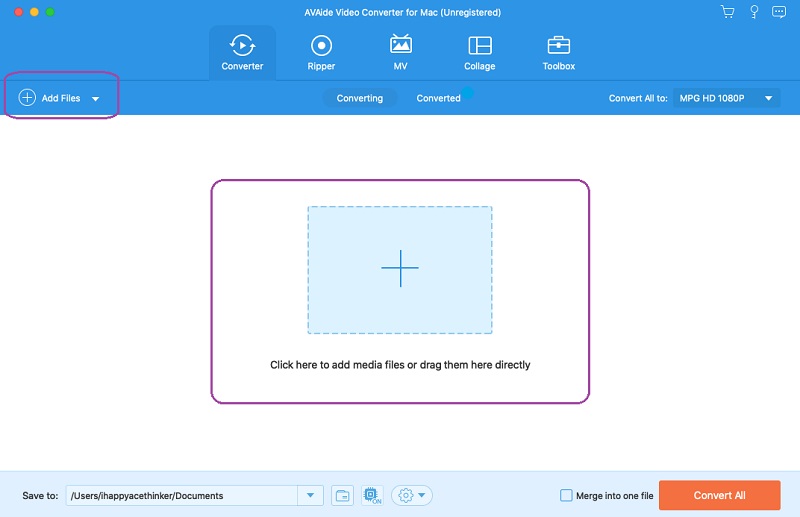
Aşama 3MPG'yi MOV Formatına Ayarlayın
I vur Ok yanındaki düğme Tümünü Şuna Dönüştür, ve yeni bir pencere görürsünüz. Oradan MOV'a tıklayın ve istediğiniz çözünürlüğü bağlamayı seçin.
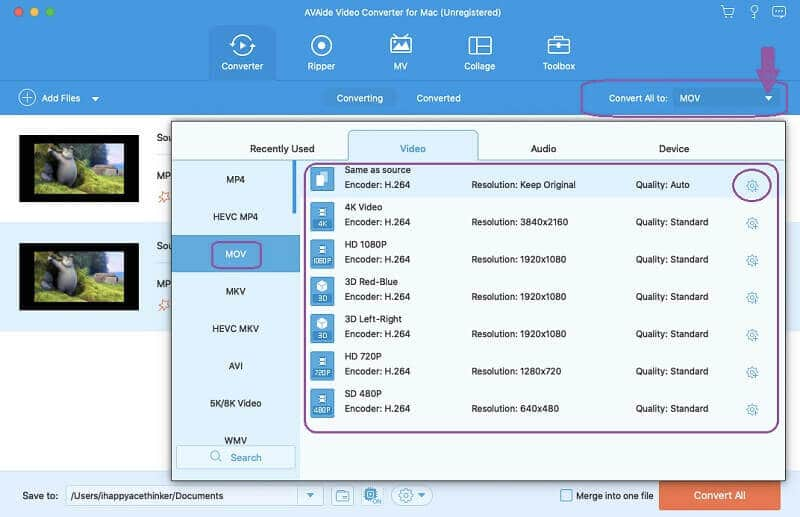
4. AdımÖn Ayarları Özelleştirin
Senden önce MPG'yi MOV'ye dönüştür, dosyaları özelleştirebilirsiniz. vurabilirsin Ayar yukarıdaki resimde gösterilen simgeye basın veya Yıldız ve Makas Dosyaları düzenlemek veya kesmek için simgeler.
Adım 5Dosyaları Şimdi Dönüştür
Son olarak, vur Hepsini dönüştür Dönüştürme işlemini başlatmak için düğmesine basın. Ardından, tamamlanmış dosyaları görebilirsiniz. dönüştürülmüş.
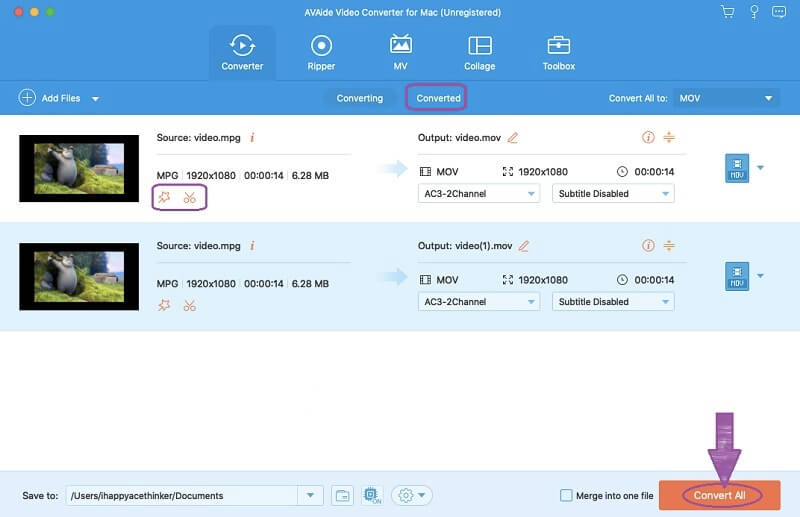
2. QuickTime Oynatıcı
QuickTime Player, Apple'a ait bir multimedya oynatıcıdır. Başlangıçta yalnızca Apple ürünleri içindi, ancak şimdi birincil arabirime sahip Windows tabanlı cihazlarda kullanılabilir. Ayrıca, QuickTime Player'da yalnızca MPG'yi MOV'a dönüştürmekle kalmaz, aynı zamanda videoları çevirebilir, döndürebilir ve kırpabilirsiniz. Öte yandan, Mac'teki bu ücretsiz yazılım, görüntüleri, sesleri ve panoramik medyayı da yetkin bir şekilde işleyebilir. Bu nedenle, MPG'yi kullanarak MOV'a dönüştürmeye çalışalım.
Aşama 1MPG Dosyasını Açın
QuickTime Player'ı şuradan açın: bulucu. Başlatıldığında, tıklayın Dosya, seç Açık dosya ve MPG videonuzu arayın.
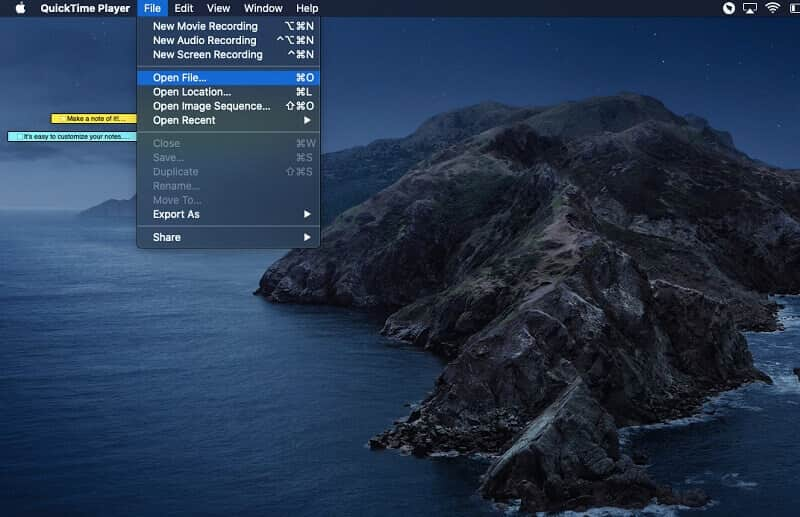
Adım 2Dosyayı MOV Olarak Dışa Aktar
MPG dosyasını açtığınızda, Dosya Tekrar. Bu sefer seç Farklı Dışa Aktar, ardından istediğiniz çözünürlük olarak 1080p, 720p ve 480p arasından birini seçin
Aşama 3MOV'a kaydet
QuickTime ile MPG'yi MOV'a dönüştürmek için, dosyayı MOV biçiminde kaydetmek için .mov uzantılı yeni bir dosya adı oluşturun. I vur Kaydetmek dosya adını sonlandırdıktan sonra düğmesine basın. Dışa aktarma işlemini bekleyin, ardından yeni dönüştürülen dosyanızı sonra kontrol edin.
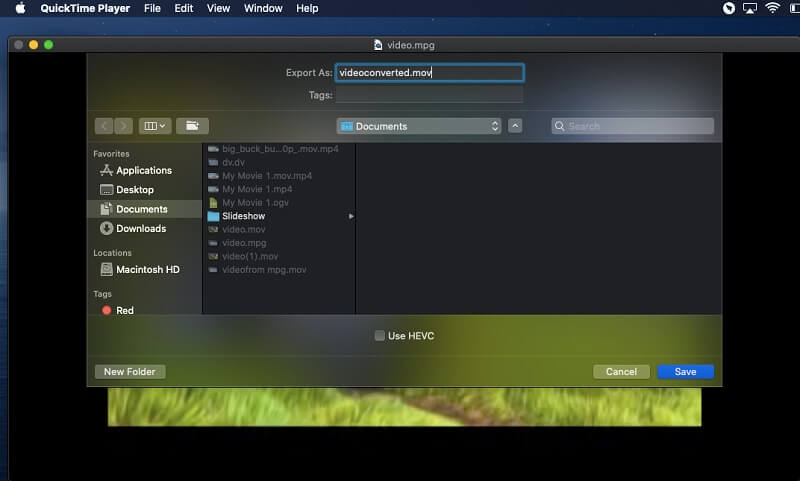
Bölüm 2. En Güvenli Çevrimiçi Araçla MPG'yi MOV'a Ücretsiz Olarak Dönüştürün
Görevi çevrimiçi yapmayı tercih ederseniz, AVAide Ücretsiz MOV Dönüştürücü Çevrimiçi yapabileceğiniz en iyi seçimdir. Ayrıca, bu çevrimiçi araç bir web aracının sahip olabileceği en yüksek güvenliğe sahiptir, bu nedenle dosyalarınız ve ayrıntılarınız hiç şüphesiz yüksek güvenlikte olacaktır. Ayrıca, çoğu çevrimiçi çözümün yapamayacağı sınırsız dosya boyutuna ve dönüştürme hizmetlerine sahip olacaksınız.
Genel olarak konuşursak, bu ücretsiz çevrimiçi MPG'den MOV'a dönüştürücü, çevrimiçi hızlı ve sorunsuz video dönüştürme deneyimi yaşamak isteyenler için idealdir. Reklamlardan rahatsız mısınız? Filigranlar? Ve yavaş ilerleme ile? Endişelenme çünkü bunları asla yaşamayacaksın. AVAide Ücretsiz MOV Dönüştürücü Çevrimiçi. Bu arada, çevrimiçi olarak mükemmel MOV çıktısı elde etmenize yardımcı olacak yönergeler aşağıda verilmiştir.
Aşama 1Başlatıcı Kurulumu
Resmi web sitesini ilk kez ziyaret ettiğinizde, başlatıcıyı edinmelisiniz. Tıkla DOSYALARINIZI EKLEYİN düğmesine basın, ardından yüklemedeki birkaç adımı izleyin.
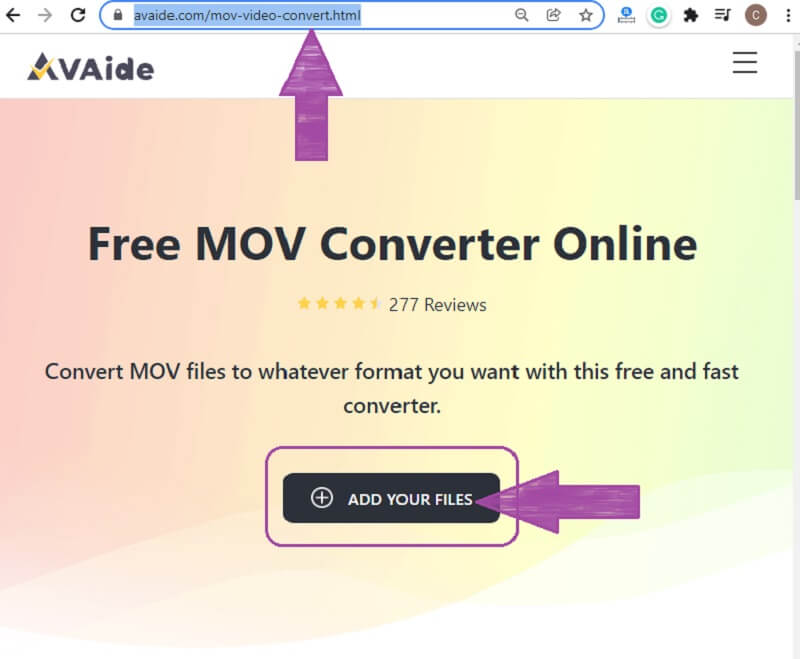
Adım 2MPG Dosyalarını İçe Aktarma
Başlatıcıyı aldıktan sonra, MPG'yi MOV'a dönüştürmek için dosyalarınızı yüklemenin zamanı geldi. Tıkla DOSYALARINIZI EKLEYİN dosyalarınızı almak için tekrar düğmesine basın. Ana arayüzde, Dosya Ekle sekmesine tıklayarak daha fazla dosya ekleyin.
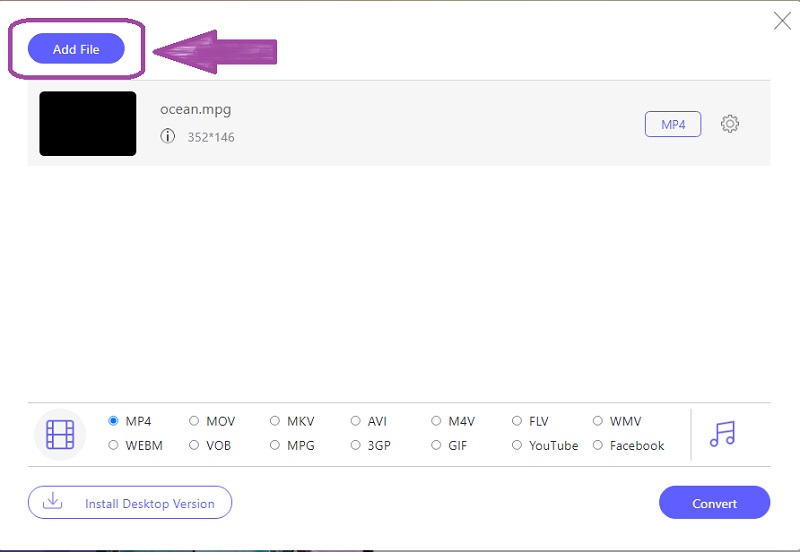
Aşama 3MOV Optimizasyonu
MPG dosyalarını MOV olarak optimize edin. Bunu yapmak için bir dosyaya tıklayın, ardından alttaki mevcut video formatlarından MOV'u seçin.
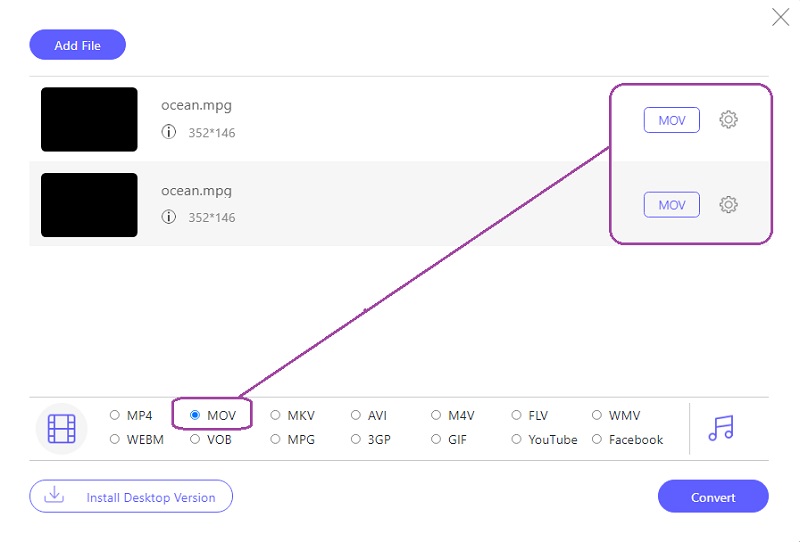
4. AdımDosya Hedefi ve Dönüştürme
Son olarak, vur Dönüştürmek önce dosya hedefini seçmek için düğmesine basın. Ardından dosya klasörünü belirledikten sonra hemen dönüştürme işlemi başlayacaktır.
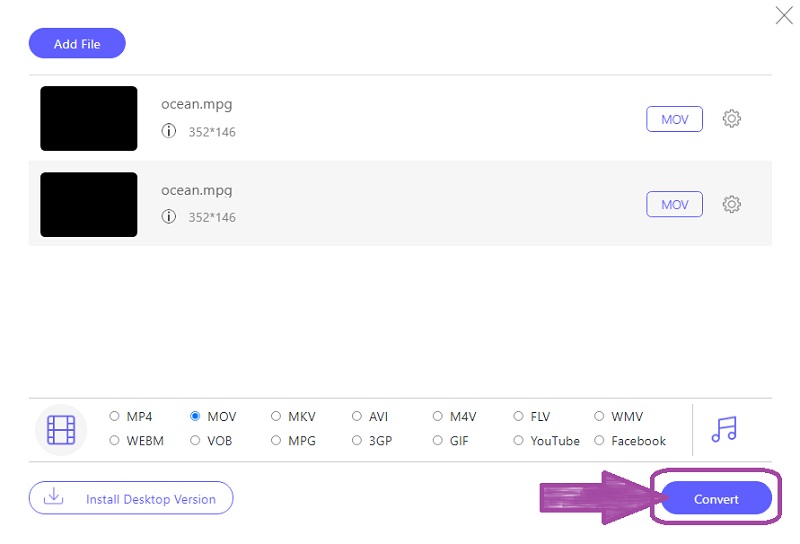
Bölüm 3. MPG ve MOV Arasındaki Fark
Windows/Mac'te MPG'yi MOV'a nasıl dönüştüreceğinizi neden bilmeniz gerektiğini bize bildirin. MPG dosyası genellikle Hareketli Resimler Uzmanları Grubunun MPEG'i olarak adlandırılır. Genellikle filmleri, videoları ve klipleri çevrimiçi olarak dağıtmak için kullanılan bir video dosyası biçimidir. Ayrıca, kalitesi nedeniyle DVD'de iyi bir videoya sahip olmak için en iyi format paradigmasıdır. İyi bir kaliteye sahip olmasına rağmen, birçok medya oynatıcı bunu tanımıyor.
Öte yandan, MOV formatı QuickTime Dosya Formatı olarak da bilinir. Kayıplı sıkıştırmada birden fazla yüksek kaliteli parça tutabilen bir multimedya dosyasıdır. Ayrıca uzmanlar genellikle MPG'yi MOV'ye dönüştür popüler olanlar da dahil olmak üzere çeşitli medya oynatıcılarla geniş uyumluluğa sahip olmasının yanı sıra formatın avantajlarından biri olduğu için video düzenleme söz konusu olduğunda.
Bölüm 4. MPG'den MOV'a Dönüştürmeyle İlgili SSS
DVD filmimi bir MOV çıkışıyla kopyalayabilir miyim?
Evet. AVAide Video Converter, MOV dahil olmak üzere farklı formatlara kopyalayabilen güçlü bir DVD kopyalayıcıya sahiptir.
VLC'yi kullanarak MPG'yi MP4 veya MOV'a dönüştürebilir miyim?
Evet. VLC, MPG dahil olmak üzere video dosyalarını dönüştürebilen bir medya oynatıcıdır.
Windows 10'da MPG'yi MOV'a dönüştürebilir miyim?
Aslında. AVAide Video Converter, Windows 7, 8, 10, 11 ve Vista'da video ve ses dosyalarını mükemmel şekilde dönüştürür.
İşte karşınızda millet, yılın en iyi MPG to MOV video dönüştürücüleri. Size en heyecan verici şekillerde yardımcı olmak için bu tür bir göreviniz olduğunda bunları kullanın. Ayrıca, pratik ve verimli bir yazılıma sahip olmak için AVAide Video Converter'ı indirin.
Kayıpsız kalitede dönüştürme için 350'den fazla formatı destekleyen eksiksiz video araç kutunuz.



 Güvenli indirme
Güvenli indirme


